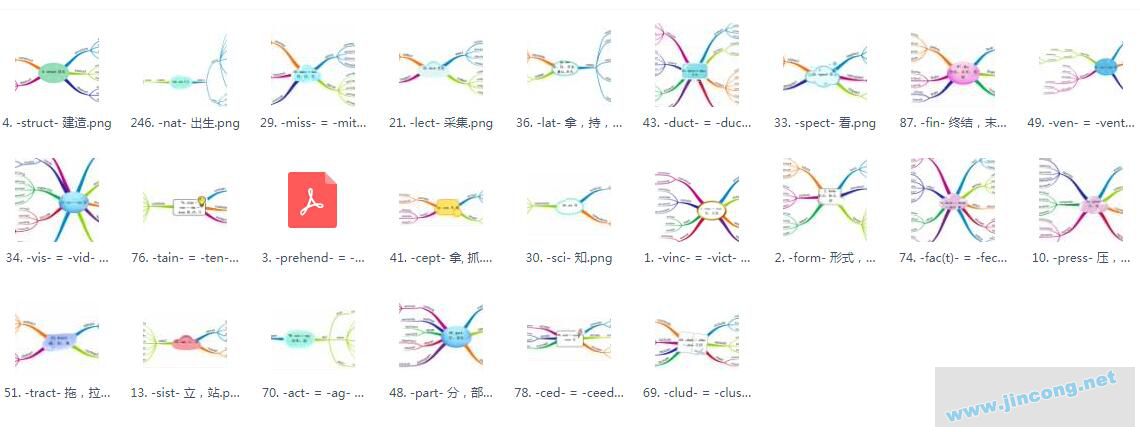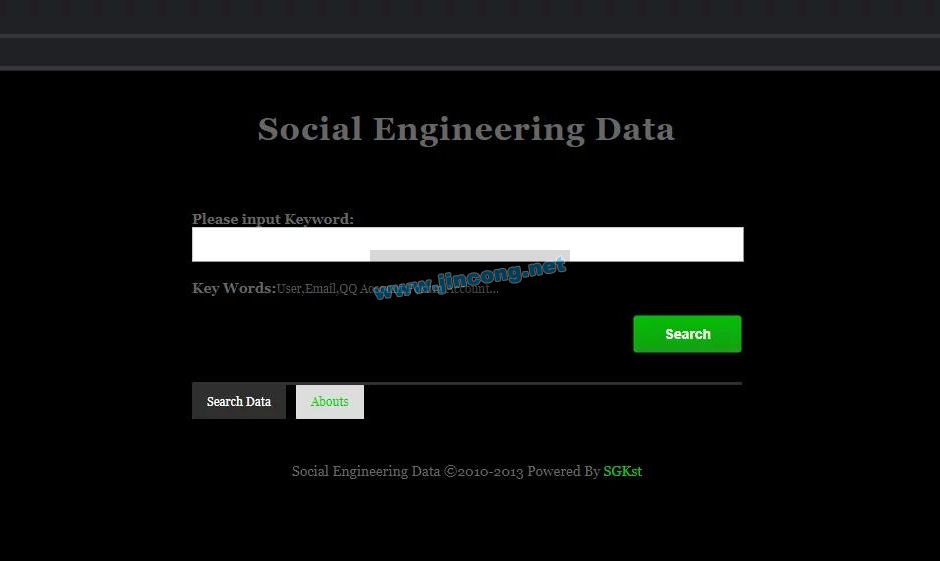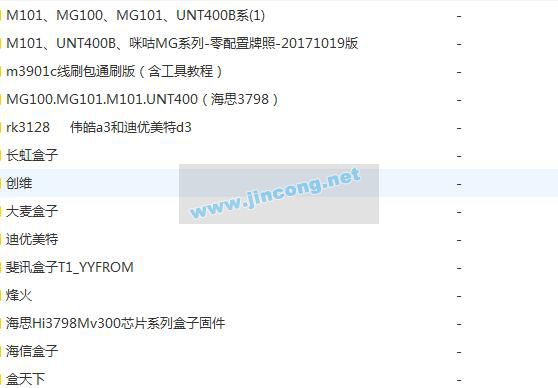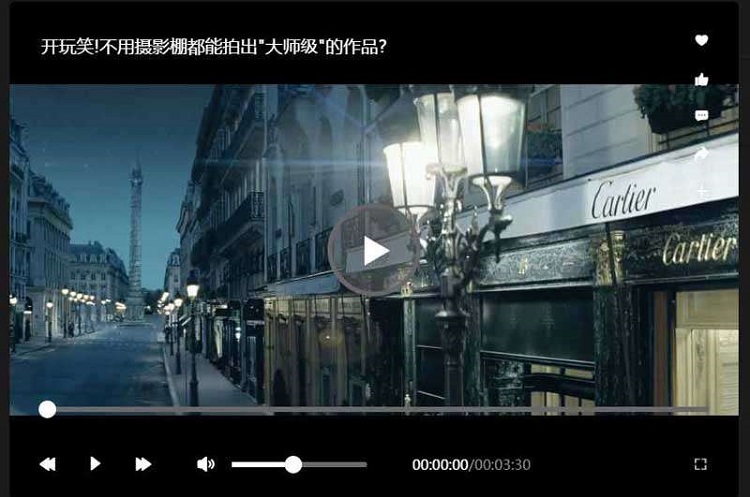在日常生活中,人们(特别是IT行业者)通常需要在一台机上进行软件测试,而同一台计算上通常只能使用一个地址,而在需要同时使用两个地址进行测试的时候就显得捉襟见肘。此方法通过......
以下是【胖子哥】分享的内容全文:
以下是【胖子哥】分享的内容全文:
在日常生活中,人们(特别是IT行业者)通常需要在一台机上进行软件测试,而同一台计算上通常只能使用一个地址,而在需要同时使用两个地址进行测试的时候就显得捉襟见肘。此方法通过配置window10自带的环回适配器,达到上述目的。
win10系统如何设置虚拟回环方法/步骤
1、右键“此电脑”,选择“属性”,单击“设备管理器”;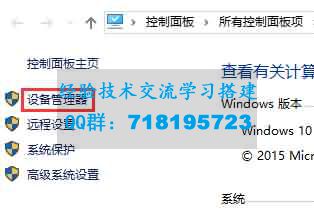
2、单击“设备管理器”后,出现设备管理器选项,选中用户名,右键选择“添加过时硬件”;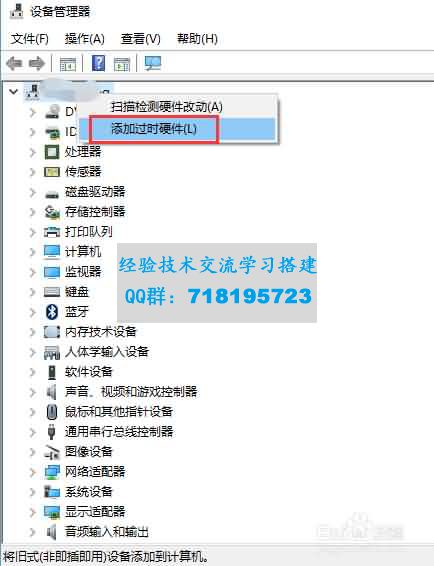
3、点击后进入安装向导界面,单击“下一步”;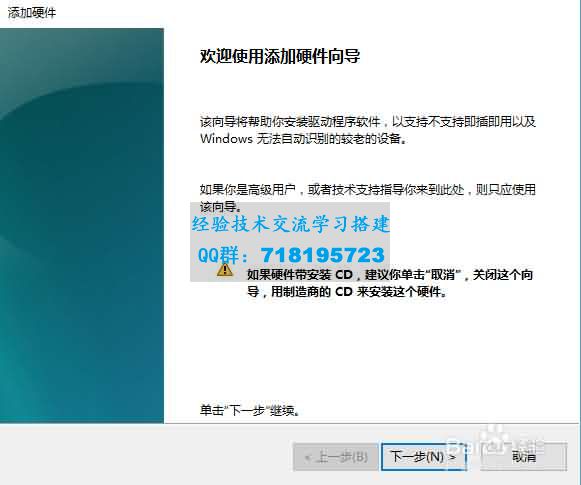
4、选择“安装我手动从列表选择的硬件(高级)(M)”,并单击“下一步”;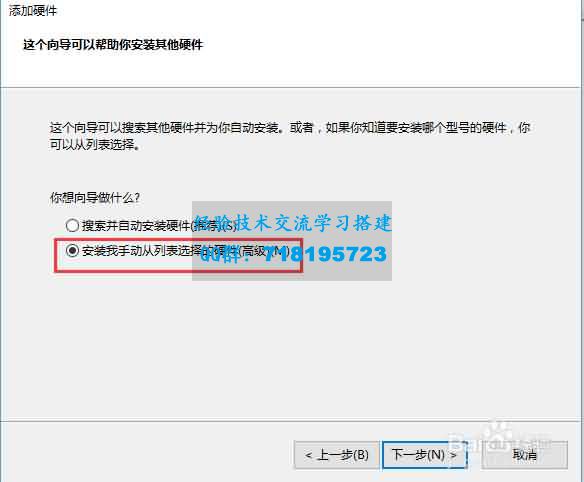
5、添加硬件,选择要安装的硬件类型,此处选择“网络适配器”,并单击下一步;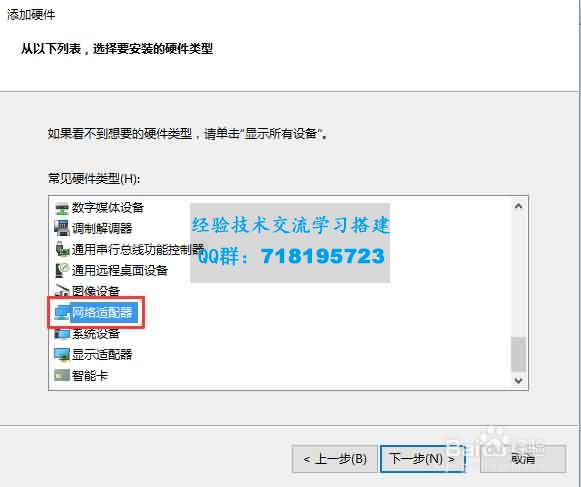
6、添加硬件,选择硬件安装的设备驱动程序,厂商选择“Microsoft”,型号选择“Microsoft KM-TEST 环回适配器”,单击“下一步”;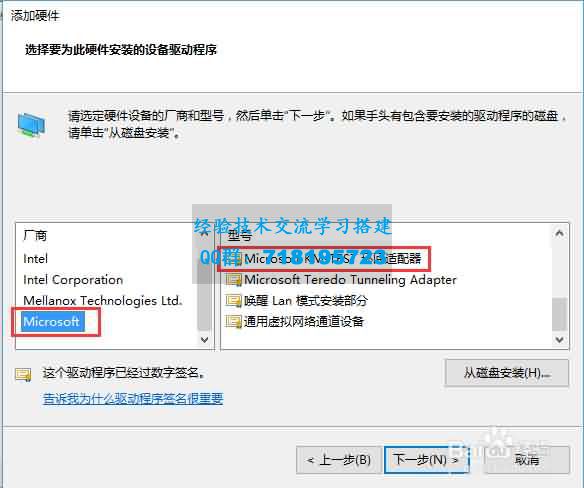
7、进入“向导准备安装你的硬件”界面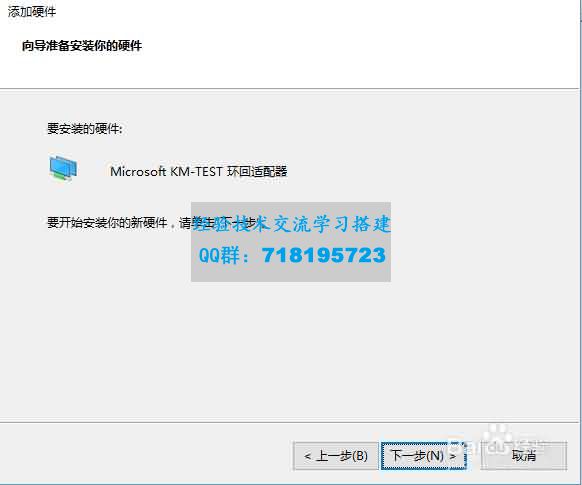
8、单击“下一步”,此时会经过一个短暂的安装过程,点击“完成”即安装成功;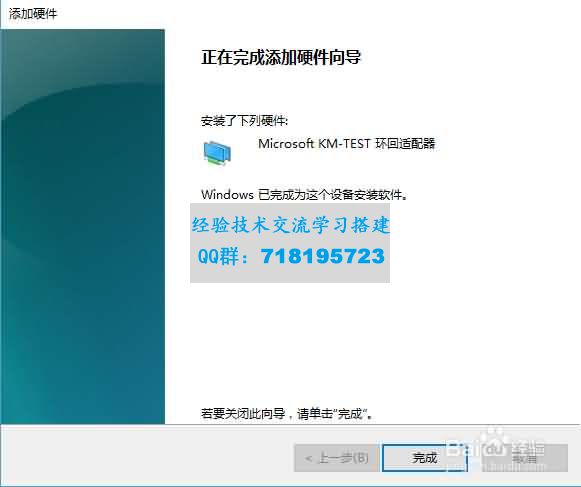
9、完成后,返回“网络和共享中心”,可以看到虚拟环回添加成功,根据自己需要配置IP即可使用。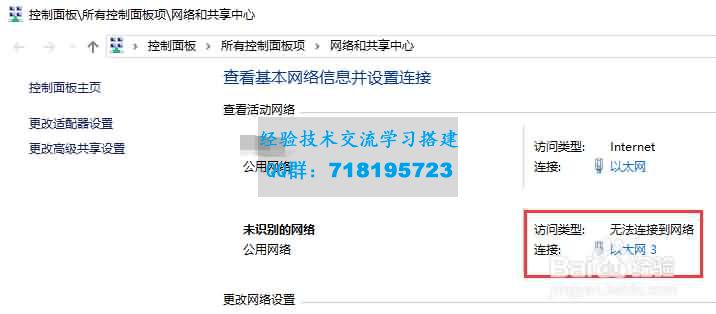
金聪线报提示:[ win10系统如何设置虚拟回环 ] 仅为会员分享交流,仅供学习、参考使用,请勿用于其他用途,如果想商业使用或者代理,请自行联系版权方获取授权。任何未获取授权的商业使用与本站无关,请自行承担相应责任。
本站不存储任何资源文件,敬请周知!
本网站采用 BY-NC-SA 协议进行授权 转载请注明原文链接: win10系统如何设置虚拟回环
本站不存储任何资源文件,敬请周知!
此资源仅供个人学习、研究使用,禁止非法转播或商业用途,请在获取后24小时内删除,如果你觉得满意,请寻求购买正版或获取授权!
免责申明:本站仅提供学习的平台,所有资料均来自于网络分享线索,版权归原创者所有!本站不提供任何保证,并不承担任何法律责任,如果对您的版权或者利益造成损害,请提供相应的资质证明,我们将于3个工作日内予以处理。版权申诉相关说明本网站采用 BY-NC-SA 协议进行授权 转载请注明原文链接: win10系统如何设置虚拟回环

 侵权举报/版权申诉
侵权举报/版权申诉